RIDGID CountPlus User Manual
Page 99
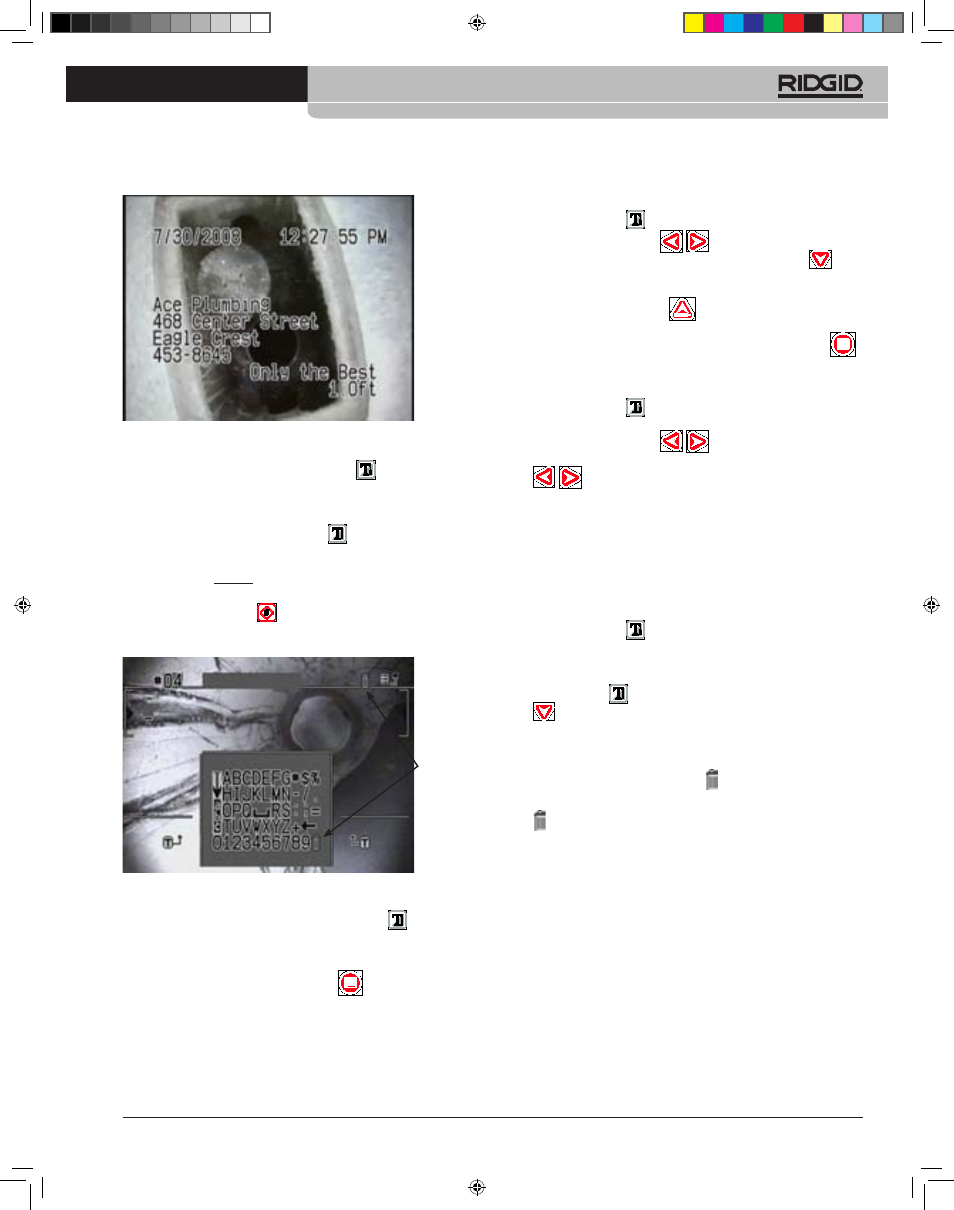
Ridge Tool Company
97
Tools For The Professional
TM
SeeSnake
®
CounTPluS kabelmåleR
Figur 12: Bildetekstområde
4) Når du er i redigeringsmodus, veksler teksttasten
mellom bildelay-
out og skjermbildet med tekstvalg.
a. Bruk piltastene i skjermbildet for layout for å gå til et hvilket som helst
punkt på skjermen der du vil sette inn tegn. Når du har plassert markøren
der du vil ha den, trykker du på teksttasten
forå bytte til skjermbildet
for tekstvalg og faktisk skrive tegnene på dette stedet på bildet.
5) I skjermbildet for tekstvalg, bruker du piltastene for å gå til det ønskede
tegnet, tallet, symbolet eller gå ett tegn tilbake. Når det ønskede punktet
er markert, trykker du Velg
for å sette det inn i bildet. Gjenta for
neste tegn inntil bildeinnholdet er slik du vil ha det. Merk: Symbolet for ett
tegn tilbake () fungerer som en slettetast.
Figur 13: Skjermbildet for tekstvalg
a. Bytt til skjermbildet for layout ved å trykke på teksttasten
hvis du vil
gå til et annet sted i bildet.
b. Bruk piltastene til å gå inn i tittelområdet hvis du vil redigere bildets tittel.
Erstatt standardtittelen med den teksten du foretrekker.
c. For å lagre et bilde trykker du på menytasten
fra skjermbildet for
layout.
d. Bildet lagres automatisk når du går ut av det hvis det er lagt til tekst.
Slik redigerer du et eksisterende bilde
1) Trykk på teksttasten
for å vise teksten for det aktuelle bildet.
2) Bruk venstre-og høyrepilene
for å rulle gjennom bildene inntil
for å rulle gjennom bildene inntil
det du vil redigere, vises. Alternativt kan du trykke på nedpilen
for
å gå gjennom en liste sortert etter tittel, og trykke Velg når det bildet du
ønsker er markert.
3) Trykk på pil opp/rediger-tasten
for å åpne redigeringsmodus for det
viste bildet.
4) Når du har gjort de ønskede endringene, trykker du på menytasten
for å avslutte redigeringsmodus.
Slik velger du et bilde til visning
1) Trykk på teksttasten
for å vise teksten for det aktuelle bildet hvis
den ikke allerede vises.
2) Bruk venstre-og høyrepilene
for å rulle gjennom bildene inntil
for å rulle gjennom bildene inntil
det du ønsker, vises. Når du trykker på venstre- eller høyrepiltastene
mens et bilde vises, vises det neste eller foregående bildet i
sekvensen.
3) Hvis du filmer en rørinspeksjon og vil endre bildeoverleggingen på
opptaket, setter du opptaket i pause inntil du har valgt ønsket bilde, og
fortsetter deretter inspeksjonen og filmingen. Det viste bildet blir filmet
sammen med videoen til kameraet. Du vil for eksempel kanskje vise et
overlegg der det står “Røtter” på det punktet i inspeksjonen der det duk-
ker opp røtter.
Slik slår du bildevisning av og på
1) Trykk på teksttasten
for å veksle mellom å slå bildevisning av og på.
Sletting av bilder
Slik sletter du et tekstbilde:
1. Bruk teksttasten
mens tekstvisning er slått på, og trykk på nedtasten
. Det vises en liste over eksisterende bilder.
2. Bruk piltasten til å gå ned inntil det bildet du vil slette, er markert, og trykk
på Velg-tasten.
3. Bruk piltastene til å bevege deg fremover i tekstområdet inntil markøren
befinner seg under søppelkasseikonet
. I figur 13 er søppelkassen til
høyre for tittelområdet. Bruk piltasten til å gå opp inntil søppelkasseikonet
blinker, og trykk på Velg-tasten. (Alternativt kan du velge søppelkas-
sen ved slutten av teksttegnene - se figur 13.)
4. Et bekreftelsesskjermbilde vises. Marker avkryssingsikonet og trykk på
Velg for å slette bildet. For å avbryte sletting markere du
x
-ikonet og
trykker på Velg, eller trykker helt enkelt på menytasten.
Søppelkasse
744_031-601_0A_RevA_Countplus_ma97 97
9/04/2009 11:20:47
